Pfsense Hotspot Kurulumu


Merhaba Arkadaşlar,
Bu gün Pfsense firewallımızda Hotspot kurulumunun nasıl yapılacağını inceliyor olacağız.
Bu makalenin asıl kaynağı ve kurulun sistemin geliştirilmesi
SAMET YILMAZ tarafından gerçekleştirilmiştir.
Makalenin orijinal linki : http://sametyilmaz.com.tr/pfsense-ghost-hot-spot-kurulumu-ve-ilk-ayarlar.html
Peki burada bir anlatım varken neden tekrar ele almaya ihtiyaç duydum çünkü bu makalede ki dosyaların indirildiği bazı linkler geçerliliğini yitirmiş olduğunu fark ettim ve kurulum işlemleri biraz uzun olduğunu ve komut ekranında yeni olanlar için bu konuyu video olarak kayıt etmenin daha faydalı olacağını düşündüm
Pfsense misafir ağ için Hotspot özellikleri;
-Tc kimlik numarası Ad,Soyad,Doğum Tarih bilgileri ile kimlik doğrulaması yaparak 5651 e göre log kayıtlarını tutarak internete çıkış verilmesi
-Misafir kullanıcının Cebine SMS göndererek kimlik doğrulaması ile internete çıkış verilmesi
-voucher code ile oluşturduğunuz kodlara belirli süreli internet vererek tek kullanımlık misafir kodları oluşturarak internete yetki verilmesi
-Captive portal üzerinden internete bağlı misafir kullanıcıları görüntüleyebilme
Evet bu kadar ön bilgiden sonra ilk olarak neler kuracağımıza göz atacak olursak
- MySQL Server Kurulumu
- MySQL Veritabanı ve Kullanıcı Oluşturma İşlemleri
- Php Componentleri Kurulumu
- Ghost’un PfSense Public klasörüne kopyalanması ve Veritabanı Ayarları
- Squid,Freeradius 2 Kurulumu ve Ayarları
- Captive Portal Kurulumu ve Freeradius2 ile haberleşmesini sağlamak.
- Freeradius2 ile MYSQL Sunucusunu haberleştirmek
- Ghost İlk Ayarlar
Kurulum için Gerekli olanlar ;
1-) İlk olarak kurulum yapacağınız pfsense versiyonu Mutlaka “2.1.3-RELEASE-i386-FreeBSD8.3” olmalı
http://mirror.transip.net/pfsense/downloads/ adresinden indirebilirsiniz.
2.1.3 X86 versiyonu için;
pkg_add -r http://ftp-archive.freebsd.org/pub/FreeBSD-Archive/old-releases/i386/8.3-RELEASE/packages/databases/mysql-server-5.5.21.tbz
2.1.3 X64 versiyonu için;
pkg_add -r http://ftp-archive.freebsd.org/pub/FreeBSD-Archive/old-releases/i386/8.3-RELEASE/packages/databases/mysql-server-5.5.21.tbz
2.1.5 X86 versiyonu için;
pkg_add -r http://ftp-archive.freebsd.org/pub/FreeBSD-Archive/old-releases/i386/i386/8.3-RELEASE/packages/All/mysql-server-5.5.21.tbz
Üstteki Linkte sorun yaşarsanız alternafi olarak aşağıdan da temin edebilirsiniz.
pkg_add -r http://serdarbayram.net/download/Pfsense_2.1.5_Hotspot/perl-5.14.2_2.tbz
pkg_add -r http://serdarbayram.net/download/Pfsense_2.1.5_Hotspot/mysql-client-5.5.21.tbz
# /usr/local/bin/mysql_install_db –-basedir=/usr/local
2-) Aşağıdaki Komut ile MySQL Dizinlerine yazma izni veriyoruz.
# chmod 777 /var/db/mysql
3-) Mysql-server dosyamızın başlangıçta çalışması için ismini değiştiriyoruz.
# mv /usr/local/etc/rc.d/mysql-server /usr/local/etc/rc.d/mysql-server.sh
4-) WinSCP Programımızı çalıştırıyoruz ve pfsense makinemize bağlanıyoruz.WinSCP de Dosyaları bulun seçeneğine gidiyoruz ve burada mysql-server.sh dosyamızı aratıyoruz ve bulduğumuzda dosyamızı edit modunda açıyoruz.

Aşağıdaki satırı buluyoruz.
# : ${mysql_enable=”NO”}
Aşağıdaki şekilde değiştiriyoruz.
#: ${mysql_enable=”YES”}
Save diyoruz ve dosyamızı upload ederek kayıt ediyoruz.
5-) aşağıdaki komutu giriyoruz ve msql i start ediyoruz.
# /usr/local/etc/rc.d/mysql-server.sh start
6-) Bu adımdan sonra pfsense makinemizi restart ediyoruz.
7-)MySQL Server root kullanıcısı için bir şifre belirliyoruz burası önemli çünkü bu parola ileriki kurulumlarda çok kullanacağız dikkatli giriniz. Ben “admin” olarak girdim
# /usr/local/bin/mysqladmin -u root password ‘admin’
Pfsense Makinemizi restart edelim.
8-) Şimdi MySQL sunucusu üzerinde Ghost’un kullanacağı veritabanını ve kullanıcısını oluşturuyoruz.MySQL Konsola bağlanın ve az önce belirlediğiniz şifreyi yazıp konsola düşün..(Şifre bilgilerini kendinize göre düzenleyin ben az önce “admin” olarak girdim.)
# mysql -u root –p
9-)host ve Freeradius için birtane Radius isminde veritabanı oluşturuyoruz.
# CREATE DATABASE radius;
10-)Ghost ve Freeradius için mysql user oluşturuyoruz
# CREATE USER ‘radius’@’localhost’;
11-) Oluşturmuş olduğumuz user için bir şifre belirliyoruz. Ben Burada admin yazıyorum şifre alanına siz kendinize göre belirleyebilirsiniz.
# SET PASSWORD FOR ‘radius’@’localhost’ = PASSWORD(‘admin’);
12-) Oluşturmuş olduğumuz kullanıcının MySQL serverdaki Radius veritabanına erişmesi için izin veriyoruz.
# GRANT ALL ON radius.* TO ‘radius’@’localhost’;
Pfsense Makinemizi Restart ediyoruz. Eğer hala bir hatayla karşılaşmadıysanız sizi tebrik ediyorum ve PFSense Package Manager kısmından aşağıdaki paketlerin kurulumlarını sırasıyla yapalım.
Eğer oluşturduğunuz MySQL Veritabanına dışarıdan ulaşmak isterseniz aşağıdaki komutu koşturmanız gerekir. (3306 portunu PFSense’nin lan bacağına natlamayı unutmayın.)
13-) aşağıdaki komut ile mysql e giriş yapıyoruz parola olarak az önce belirlediğimiz “admin” kullanıcısını giriyoruz.
# mysql –u root –p
14-)
# GRANT ALL ON radius.* TO ‘radius’@’%’ IDENTIFIED BY ‘admin’;
Eğer yaptığımız işlemleri özetlememiz gerekirse aşağıdaki şekilde bir tablo ortaya çıkıyor.
MySQL Server Kurulumu yaptık ve aşağıdaki bilgileri kapsayan bir veritabanı oluşturduk.
Database Name : RadiusDatabase User : RadiusUser Password : admin Bu adımdan sonra CTRL+C diyoruz ve komut satırına geçiyoruz.
15-) TC Kimlik doğrulaması ve MySQL için aşağıdaki komutları sırasıyla koşturunuz.Burada dikkat etmeniz gereken bir nokta var yazmış olduğumuz script her PFSense sunucusunda sorunsuzca çalışacaktır. (Freeradius2 veritabanında köklü bir değişiklik yapmadığı sürece) Ama burada dikkat etmemiz gereken durum TC kimlik doğrulaması için SOAP kurulumu yapıyoruz eğer sizin PFSense sunucunuzda kurulu olan PHP Versiyonuyla SOAP versiyonu arasında çok fazla sürüm farkı varsa PFSense sunucunuzda sorunlar yaşabilirsiniz. Bu durumda php –v ile php sürümünü öğrenip Freebsd reposundan uygun olan soap paketini yüklemektir. Şuan PFSense 2.1 üzerinde sorunsuzca çalışmaktadır. Eğer SOAP kurduktan sonra PFSense sunucunuzda sorunlar yaşarsanız pkg_info ile paket listesini görüp daha sonrasındapkg_delete –f paketismi şeklinde soap’ı kaldırırsanız sorununuz düzelir.Aşağıdaki paketin kurulumunu gerçekleştriyoruz.
2.1.3 X86 ve X64 versiyonu için ;
pkg_add -rfi http://ftp-archive.freebsd.org/pub/FreeBSD-Archive/ports/i386/packages-8.3-release/All/php5-soap-5.3.10_1.tbz
pkg_add -rfi http://serdarbayram.net/download/Pfsense_2.1.3_Hotspot/php5-soap-5.3.10_1.tbz
2.1.5 versiyonu için;
pkg_add -rfi http://serdarbayram.net/download/Pfsense_2.1.5_Hotspot/php5-soap-5.3.10_1.tbz
pkg_add -rfi http://ftp-archive.freebsd.org/pub/FreeBSD-Archive/ports/i386/packages-8.3-release/All/php5-soap-5.3.10_1.tbz
16-) Aşağıdaki komutları giriyoruz.
# touch /etc/php_dynamodules/mysql
# touch /etc/php_dynamodules/php-soap
Bu adımdan sonra pfsense makinemizi restart ediyoruz.
17-) Sterseniz buraya kadar yaptığımız adımları yapmamıza gerek duymabiliriz. Eğer Bir MySQL,Apache veya IIS,MYSQL Kurulu bir sunucunuz varsa Ghostun ve Radius veritabanın kurulumunu oraya yaparak bukadar dertten kurtulmuş olursunuz. (Captive Portal dosyaları için soap ve mysql extension işlemlerini yapmak zorundasınız.)
Şimdi Ghost’un dosyalarını PFSense Firewall dosyalarının yanına kopyalıyoruz.Aşağıdaki komutları sırasıyla koşturunuz.
# mkdir /usr/local/www/ghost
# cd /usr/local/www/ghost
# fetch http://sametyilmaz.com.tr/ghost.tar# tar xvzf ghost.tar
Alternatif olarak
# fetch http://serdarbayram.net/download/ghost.tar
# tar xvzf ghost.tar
18-) Freeradius’un ve Ghost’un kullanacağı veritabanı tablolarını oluşturmak için aşağıdaki komutları koşturunuz.SQL Dosyamızı oluşturduğumuz veritabanına import ediyoruz.Şifre soracaktır benim yukarıda belirlediğim şifre “ admin “ olarak geçmektedir.
# mysql –p –u radius radius < /usr/local/www/ghost/ghost.sql
19-) Ghost Yönetici Paneli’nin Veritabanına bağlantısı sağlayabilmesi için MySQL Bağlantı dosyasındaki bilgileri yukarıda oluşturduğunuz sql veritabanı ve kullanıcısına göre değiştirmeniz gerekmektedir. Bunun için Winscp Programımız ile pfsense makinemize bağlanıyoruz
/usr/local/www/ghost/inc/db_settings.php
ve arama bölümüne “db_settings.php” yazarak vertabanı bağlantısı dosyamızı bulup edit modunda açıyoruz.Ve burada veri tabanı için oluşturduğumuz “radius” Kullanıcısının parolasını “admin” olarak giriyoruz.

Evet arkadaşlar SSH ile ilgili olan ksıım buraya kadar.
PFSense arayüzüne giriş yapın ve System–>Packages menüsüne girin ve sırasıyla aşağıdaki paketlerin kurulumlarını gerçekleştirin. 1.Freeradius2
2.Squid

20-) Paket Kurulumlarımızı tamamladığımıza göre şimdi captive portal ayarlarımızı yapılandıracağız.
Services–> Captiveportal diyoruz ve gelen ekranda + butonuna basıyoruz.

Zone Tanımlamasını yapıyoruz.

Captive portalımızı aşağıdaki gibi enable ediyoruz
Dilerseniz
After Authentication Redirection URL : Bölümüne kimlik doğrulamasından sonra kullanıcının yönlendireleceği sayfa adresini girebilirsiniz.
Bu ayarlarımızı kayıt ediyoruz.

21-) Şimdi Proxy Serverımızı yapılandıralım. Servers–>Proxy Server a geliyoruz ve ayarları aşağıdaki gibi yapılandırıyoruz.
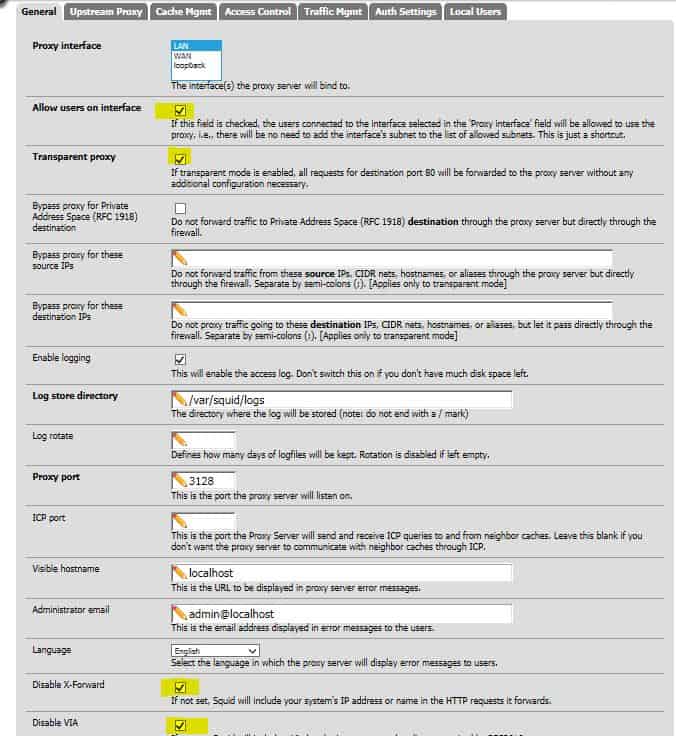
22-) Proxy ayarlarını yapılandırdığımıza göre Şimdi Freeradius2 ile Captive Portal Entegrasyonunu tamamlayalım. Services –>Freeradius menüsüne giriş yapın ve burada NAS/Clients i seçin ve + butonuna basarak bir client ekliyoruz.
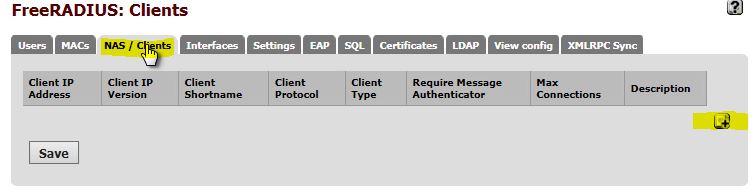
Client ip adress: LAN ip adresinizi giriniz
Client shortname : bir isim veriyoruz
Client share Secret: buraya ise bir parola veriyoruz ben admin olarak girdim parolamı.
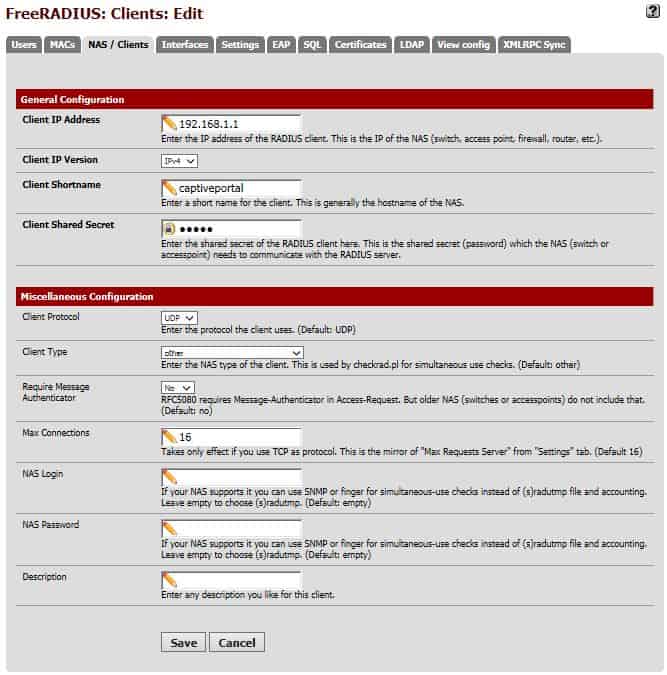
Ayarları girdikten sonra save diyerek kayıt edelim.
23-) Captive Portal’dan gelen Accunting ve Authentication paketlerini dinlemek için Interfaces tabından aşağıdaki şekilde 2 tane interface oluşturun.

Interface IP olarak * belirtiyoruz. Port 1812 Interface type olarak Authentication seçip ayarlarımızı kaydedelim.
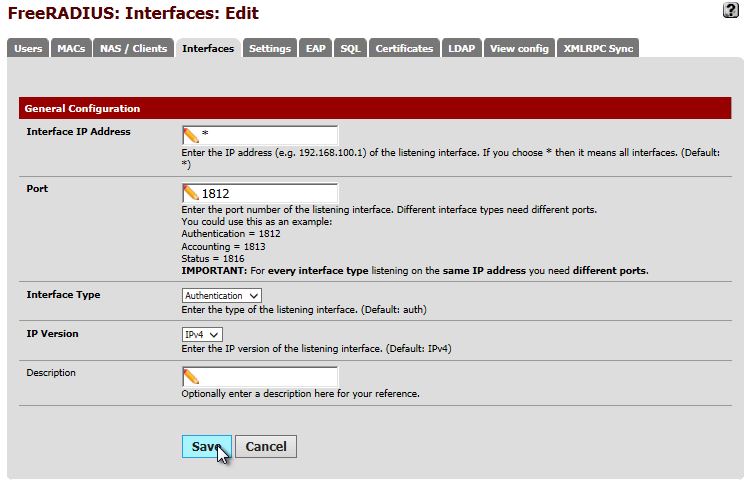

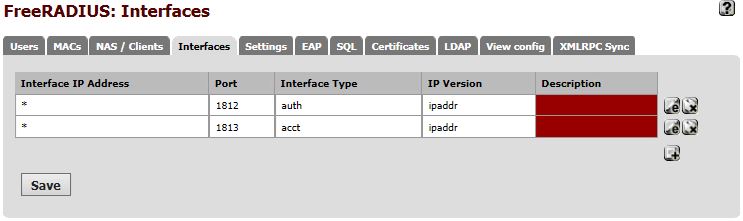
Save diyerek kayıt ediyoruz ayarlarımızı.
24-)Şimdi Captive Portal ve Freeradius2 entegrasyonunu tamamlamak için Services –>Captive Portal Oluşturduğunuz bölgeyi düzenleyin ve ayarlarınızı aşağıdaki şekilde yapılandırın.
Interface IPolarak * Port olarak 1813 Interface type olarak Accounting belirtip Save ile ayarlarımızı kaydedelim.

Authentication Type olarak Radius Authentication seçin ve Radius Protocol olarak PAP seçimini yapınız.
Radius sunucumuzun bilgilerini ekran gördüğünüz gibi yazınız. IP Address olarak PFSense sunucumuzun LAN Interface ip adresini yazıyoruz.
Authentication olarak belirlediğim 1812 portunu yazıyoruz. (Boşta bırakabilirsiniz default 1812 ‘den haberleşecektir.)
Shared Secret : Freeradius bölümünde NAS Client eklerken oluşturmuş olduğumuz şifreyi admin olarak girmiştik burada tekrar giriyoruz.
Accounting bölümüne geçiyoruz.
Biraz sayfayı aşağıya indirdiğinizde yukarıdaki resimde gördüğünüz ayarları yapılandırın.Accounting port olarak 1813 belirtiyoruz.
Account güncellemelerinin Radius’a gönderilmesi için Start – Stop accounting seçeneğini işaretliyoruz.
Ayarlarımızı kaydedip çıkıyoruz.
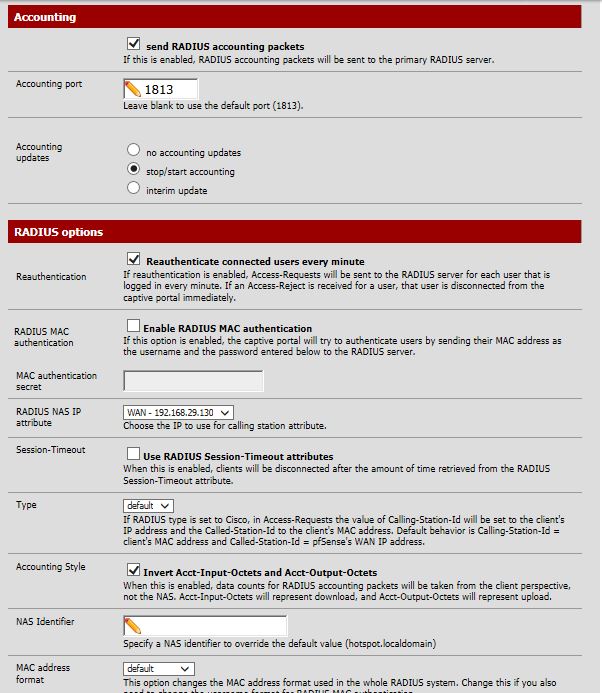
Captive Portal ve Freeradius servislerini Status –>Services sekmesinden yeniden başlatıyoruz.

25-) Gördüğünüz gibi servislerimiz başarılı şekilde çalıştı ve herhangi bir problem söz konusu değilmiş gibi duruyor.Test etmek için Services –>Freeradius –> Users segmetinden bir tane standart kullanıcı oluşturup Captive Portal tarafına bakan Clientlardan bir test işlemi gerçekleştirirseniz daha sağlıklı olacaktır.

Bir internet sayfası açıyorum ve captive portal ekranımın beni karşıladığını görüyorum burada az önce oluşturduğum user bilgileri ile giriş yapıyorum ve captive portalımın sağlıklı çalıştığını görüyorum.
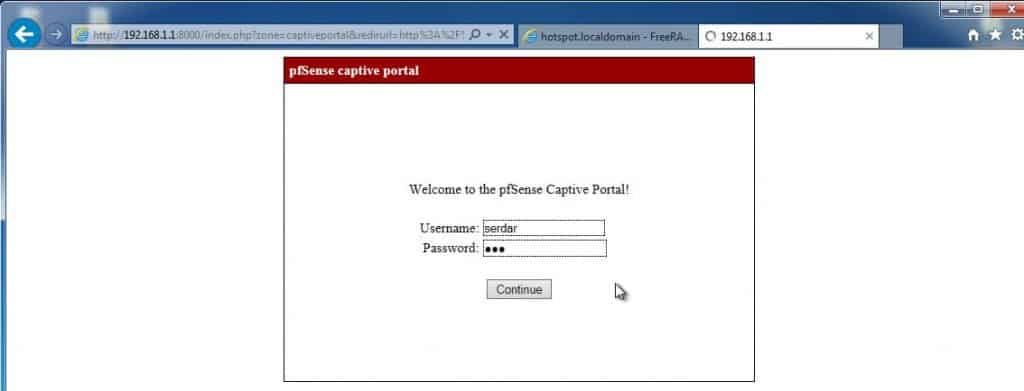
26-) Şimdi Freeradius ile MySQL Sunucumuzun entegrasyonunu tamamlayalım. Services–>FreeRadius–>SQL sekmesine geliyoruz bu adımda Authentication,Accounting,Session ve Post Auth loglarının MySQL üzerinde tutulması için seçeneklerin hepsini Enable olarak belirtiyoruz.

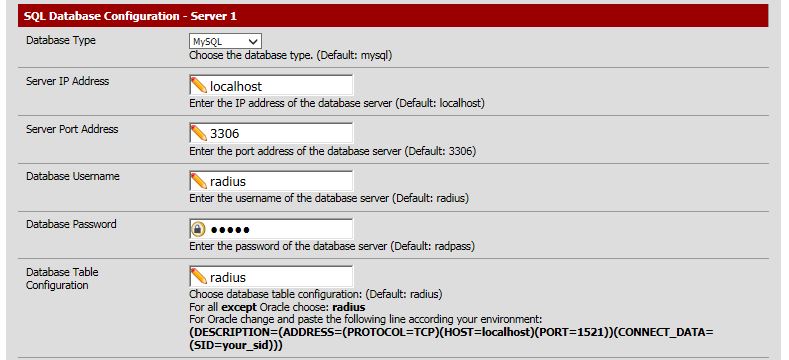
Sayfayı biraz aşağıya indirdiğnizde MySQL Sunucumuzun bilgilerini ve Oluşturmuş olduğumuz veritabanı bilgilerini istemektedir.
Ben makalemizde MySQL Server üzerinde veritabanı ve kullanıcı bilgilerini aşağıdaki şekilde yapılandırmıştım sizde kendinize göre düzenleyip resimdeki gibi yapınız.
Server IP Address (MySQL Sunucu ip adresi): localhost
Server Port Address (MySQL Default Port): 3306
Database Username (veritabanı kullanıcısı ): Radius
Database Password (veritabanı kullanıcı şifresi): admin
Database Table Congiuration (veritabanı ismini yazıyoruz.)=: Radius

Read Client from Database default olarak Yes olarak geliyor. Bunu no olarak değiştiriniz.
Ayarlarınızı kaydedin ve Status –> System Logs menüsüne giriş yapın ve aşağıdaki şekilde SQL ile haberleşip haberleşmediğini kontrol ediniz. Sistem loğlarına aşağıdaki şekilde loğların düşmesi gerekiyor.

Logları gördükten sonra son kez Status–> Services bölümüne girin ve servislerin çalıştığından emin olun.
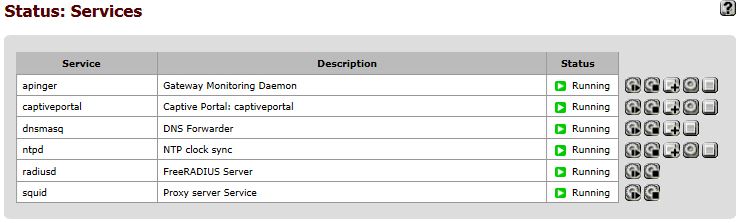
27-) Gördüğünüz gibi bütün servislerim sorunsuz çalışmaktadır.Şimdi Captive Portal karşılama ekranı için Ghost Portal dosyalarının yüklemelerini yapalım.Öncelikle aşağıdaki dosyayı bilgisayarınıza indirin.
Ghost Karşılama Ekranı : http://www.sametyilmaz.com.tr/portal.rar
Alternatif Link : http://www.serdarbayram.net/download/portal.rar
Services –> Captive Portal Oluşturduğunuz bölgeyi düzenleyin ve resimdeki bölüme gelin.
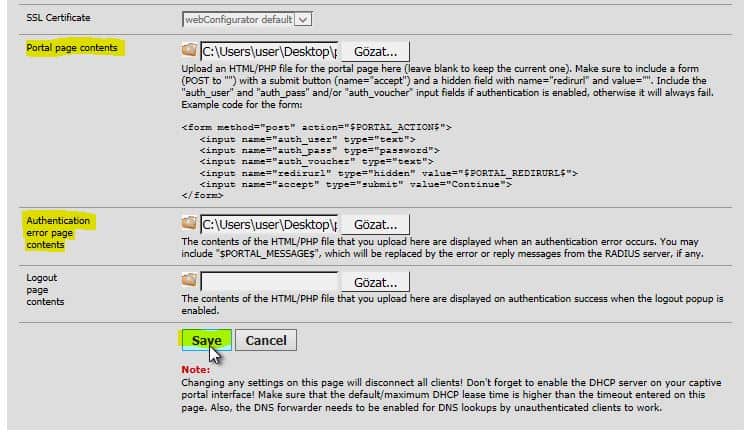
Portal page contents : Buraya indirmiş olduğunuz dosyadaki index.html dosyasını yükleyiniz.
Authentication Error page contents : Buraya’da indirmiş olduğunuz dosyadaki hata.html yükleyiniz.
Save diyerek yükleme işlemini tamamlayın.
İndirmiş olduğunuz portal.rardosyasının içindeki captiveportal-config.php dosyasının içeriğindeki veritabanı bağlantı bilgilerini kendinize göre düzenleyin

28-) Captive-Portal –> File Manager segmentine geliyoruz.
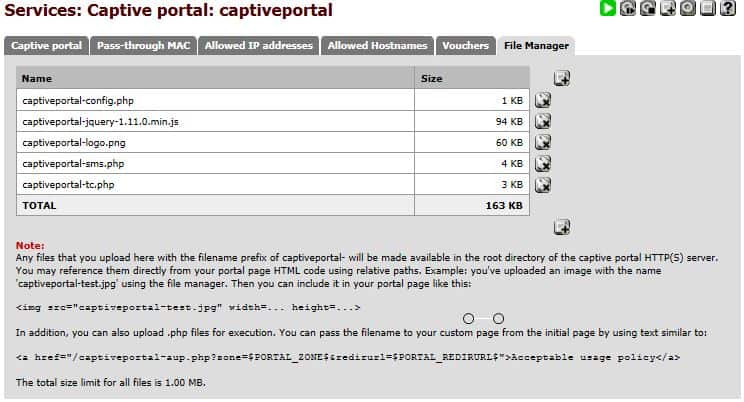
Portal.rar dosyasının içinden çıkan index.html ve hata.html hariç diğer bütün dosyaların yükleme işlemlerini buradan yüklemesini tamamlayın.Bütün işlemlerimizi başarıyla tamamladık.
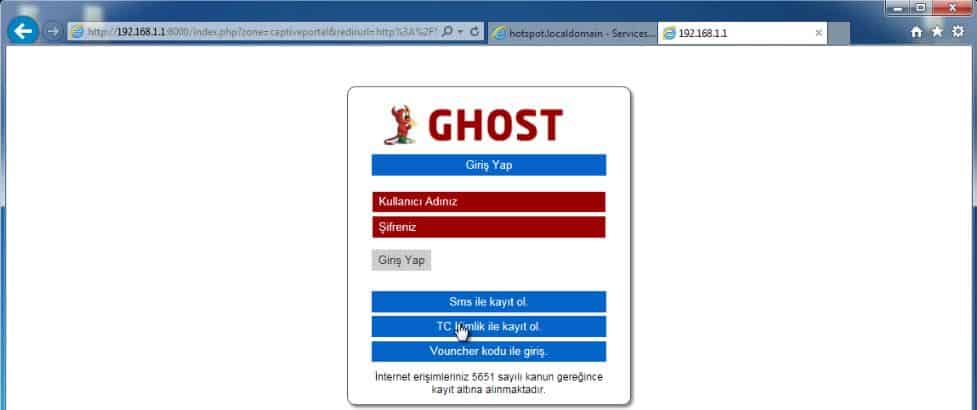
Client karşılama ekranımız sağlıklı bir şekilde geldiğini görmekteyiz. Logo’yu değiştirmek isterseniz Captive Portal File Manager bölümünden captiveportal-logo.png isimli logonuzu upload ederseniz logonuz değişmiş olur.
Sms veya TC Kimlik girişlerini kapatmak isterseniz “index.html” dosyasından ilgili divleri silerseniz sildiğiniz bölüm kalkar .
Ghost Yönetim Paneline giriş nasıl yapılır ?
http://pfsenseipadresi/ghost adresinden Ghost paneline ulaşabilirsiniz. Eğer PFSense’nin portunu değiştirdiyseniz http://pfsenseipadresi:[port]/ghost şeklinde erişebilirsiniz.
Ghost Default Kullanıcı Adı ve Şifresi
Kullanıcı Adı : admin
Şifre : ghost
Beni Karşılama ekranım aşağıdaki gibi gördüğünüz gibi aşağıda login olmuş kullanıcıyı listeliyor.
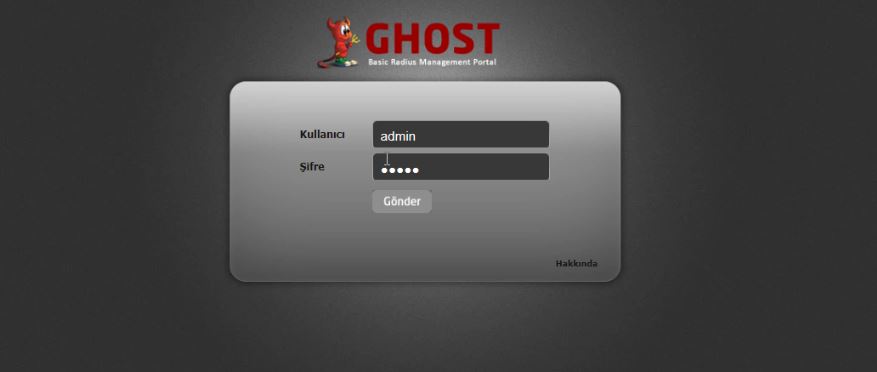
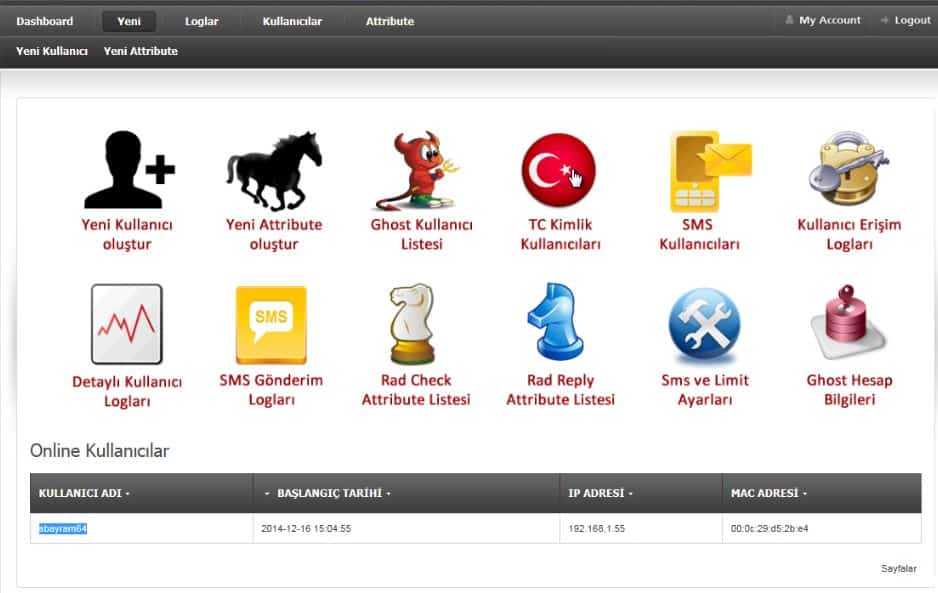
Evet kurulum işlemimiz bu kadar umarım faydalı olmuştur.
Düzenleyen
Serdar BAYRAM


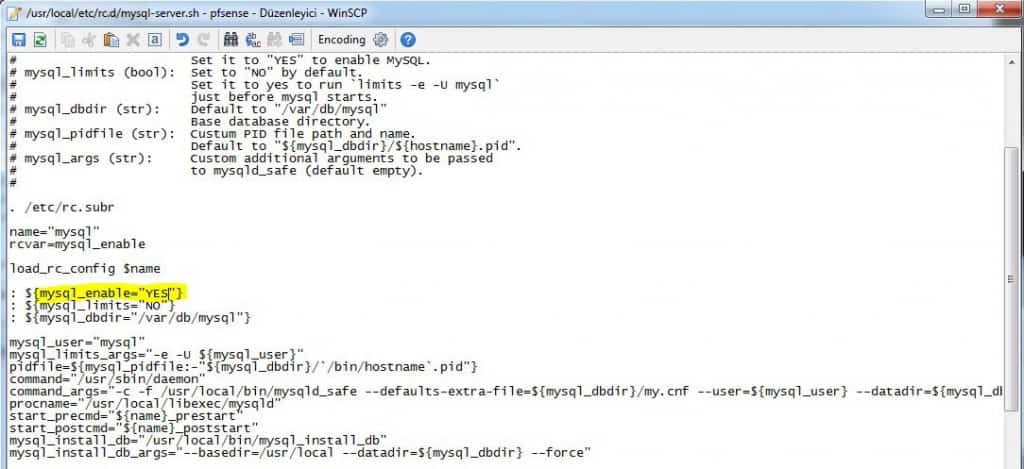


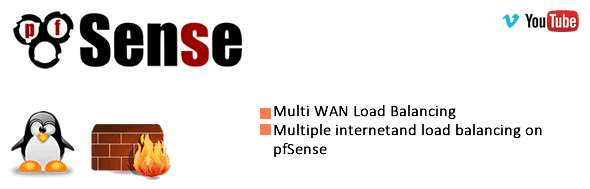


Merhaba, paylaşımın için teşekkür ederim. Ghost.rar dosyası sende mevcut mudur? Samet kaldırmış sanırım. Varsa paylaşırsan sevinirim, şimdiden teşekkürler.
Merhaba ,
Makalede alternatif download linkini belirttim güncel olarak buradan temin edebilirsiniz.
Eline koluna yüreğine sağlık.
Rica ederim arkadaşlar.
evet makalenin başında ne gerek var demişsiniz. bence gerek varmış ve iyikide tekrar ele almışsınız bu makaleyi.
sametyilmaz.com.tr den referans alarak defalarca denemem rağmen hiç bir şekilde tc kimlik doğrulaması yapamadım. sürekli soap ve benzeri hatalar aldım denemediğim versiyon vs ler kalmamıştı. ellerine sağlık tek seferde çalıştır. arkadaşlar adım adım gidin mutlaka çalıştıracaksınız.
tekrar teşekkürler.
Merhaba Tc kimlik No sorgulama ile alakalı sorun yasayan varmı acaba?
Pfsense 2.1.3 versiyonu üzerinde kurduysanız ve kimlik bilgileri doğru ise herhangi bir sorun çıkarmaması gerekiyor şu ana kadar ben bir sorun yaşamadım.
merhaba üsdatlar adım adım denedim iki sorunum var 1 cisi tc ile bir türlü doğrulama yapamadım
2 sorun ise ghost ekranı geliyor kul.adı şifreyi yazdığımda aşağıdaki hatayı alıyorum
Warning: mysql_connect(): Access denied for user ‘radius’@’localhost’ (using password: YES) in /usr/local/www/ghost/inc/db_settings.php on line 18 Veritabanı baÄŸlantısı yapılamadı !
Merhaba ,
hataya göre Mysql veritabanına bağlantıda parola hatası var bu sebepten sisteminiz doğru çalışmıyor mysql yapılandırmanızı gözden geçiriniz.
Merhaba,
Linkler kırık tekrar upload etmeniz mümkün müdür.
çalışmayan linkler hangileri ?
sametyilmaz’ın web sitesinde barındarın linklerin hiç biri çalışmıyor
merhaba öncelikle çok teşekkür ederim bu anlatım için ama ben güncel pfsense 2.2.2 sürümünü indirdim ve yazının başında belirtilen 2.1.3-RELEASE-i386-FreeBSD8.3 sürümünü bulamıyorum, şuan yüklü sisteme kurmakta sıkıntı çıkar mı ?
2.1.3-RELEASE-i386-FreeBSD8.3 sürümünün linkini verebilirseniz sevinirim
Merhaba
2.2.2 sürümünde bu yöntem ile çalıştıramazsınız bunun için 2.1.3 olması gerekli
http://mirror.transip.net/pfsense/downloads/
yukarıdaki linkten indirebilirsiniz.
teşekkür ederim kurulumu yaptım ama bir kaç sorum olacak kusuruma bakmazsanız, kullanıcılar için hız limiti ve adil kullanım kotası nasıl koyarım? birde kullanıcıların toplam kullanım miktarını görüntüleyebilirmiyim ?
Hız limiti yapmanız için radreply tablosuna aşağıdaki attribute u eklemeniz yeterli olacaktır. her kullanıcı içiin ayrı ayrı hız limiti tanımlayabilirsiniz .
Attribute sutununa “WISPr-Bandwidth-Max-Down” yazın
Op sutununa “:=” yazın
Value sutununada “Kb cinsinden hız yazın” örnek 2Mbps için 1024*1024*2 çıkan sonucu yazın
Down yazanı Up yazarak upload limitinide sınırlayabilirsiniz.
emeğinize sağlık
Rica ederim.
Ne zamandır söyleyeceğim unutuyorum
# /usr/local/bin/mysql_install_db –basedir=/usr/local
yukarıdaki kodun
# /usr/local/bin/mysql_install_db –-basedir=/usr/local
olarak değiştirilmesi gerekiyor. –basedir
Kolay Gelsin
Hocam merhaba,
Anlatım güzel olmuş eline koluna sağlık.
Ben pfSense i yeni kullanmaya başladım ve tabii ki en can alıcı yerde hotspot da takıldım.
Senin makale şu ana kadar en açıklayıcı olanı.
Ben şu komutu kullandığımda;
/usr/local/bin/mysql_install_db –basedir=/usr/local
denied diyor ve uygulamıyor. Kuruluma devam edersem hatalar silsilesi ardı ardına geliyor artık.
Bu komutu başka çalıştırma seçeneği var mı?
Teşekkürler.
merhaba “-” çizgi eksik koymuşum en alttaki yorumda da arkadaşımız bahsetmiş makale de de düzelttim.
/usr/local/bin/mysql_install_db –-basedir=/usr/local
iyi çalışmalar.
Hocam tekrar merhaba,
Sizin önceki yorumunuzu ve orijinal makaleyi de gördüm. Çift çizgi kullanıyorum ama yinede Access Denied hatası alıyorum. Bir türlü çözemedim. Hangi dosyaya yazmaya çalışıyor bu komutu elle versem olmaz mı?
Hüseyin bey Kopyala Yapıştır yapmadan kodu yazarak girmeyi deneyin aldığınız hatanın sebebi putty ile kopyala yapıştır yaparken kodu bozuyor.
serdar bey, öncelikle herşey için tşk güzel bir çalışma olmuş,
bir sorum olacak pfsense kurulmuş ve tüm ayarlar paketler fln yüklenmiş bir makinada image alma yada tüm ayarları backup alıp başka boş bir pfsense üzerine atma olayı varmı yada bu konuda bir fikriniz varmı
merhaba pfsense te backup almak mümkün Diagnostic–> Bakup&Restore seçeneğinden yapabilirsiniz fakat hotspot özel bir kurulum olduğu için bunu bu şekliyle yedeklemek bildiğim kadarıyla mümkün değil ama alpternatif çözüm olarak 3. part yazılımlar ile diskin imajını alarak bir yedek alınabilir.
Merhaba,
Pfsense Ghost Hotspot basarılı bır sekılde kurdum. Bir sorum olucak tc ıle kayıt olan sekmesın de kullanıcı ınternete cıkıyor fakat ghost yer alan kullanıcı adı sıfresını nasıl kullanıcıya gostere bılırız acaba ?
Teşekkürler.
Serdar hocam merhaba ben pfsense 2.1.3-RELEASE-i386-FreeBSD8.3 iso sunu nerden bulabilirim. Pfsense konusunda yeniyim. Iso ya ihtiyacım var :/
yukarıda ilgili linki vermiştim daha önce yorumları okursanız bulabilirsiniz.
Merhaba arkadaşlar kolay gelsin; Sistemi kurdum şu an başarılı çalışıyor ama bir problemim var. Sorun şu ki yukarıdaki paketleri ve pfsense sürümünü aynısını kurdum. Ama bir süre geçtikten sonra atıyorum iki gün den sonra Mysql stop oluyor top mysql pid numarasını bulup kill -9 mysqlpid yapıp tekrar ssh putty üzerinde /usr/local/etc/rc.d/mysql-server start lıyorum. Bu problemi nasıl giderebilirim. İlgiliniz için teşekkür ederim.
hocam emeğine sağlık.benim bir sorum vardı.TC nosu ile giriş yaptık kullandık bilgisayarda (şirkette ortak kullandığımız pcler var) işim bitti kalktım gittim.Benden sonra o bilgisayara oturan kişi benim TC numaramla istediği yere girecek.Bu nasıl çözülebilir.oturum kapatma falan varmı??Teşekkürler
Merhaba bu şekilde bir logout paneli bulunmuyor bu sebepten şöyle yapabilirsiniz.
http://www.serdarbayram.net/wp-content/uploads/2014/12/pfsense_hotspot_07.jpg captive portal ekranında idle timeout ve hard timeout sürelerini dk cinsinden belirleyip kullanıcı şu kadar dakika sonra sistemden disconnect edilsin diyerek kullanıcının belirttiğiniz dk dan sonra tekrar giriş yapmasını sağlayabilirsiniz.
Örneğin günlük 180 dk bağlı kalabilsin daha sonrasında kullanıcı tekrar giriş yapmaya zorlansın gibi..
Selam Kurulumu yaptığımda ghost ekranına girerken
Fatal error: Call to undefined function mysql_connect() in /usr/local/www/ghost/inc/db_settings.php on line 18
hatasını veriyor bu sorunu nasıl aşarım
merhaba,
Muhtemelen Mysql bağlantısını yaptığınız Db.setting.php dosyasında kullanıcı adı ve parolası hatalı bu sebepten Mysql bağlantısını sağlayamıyorsunuz bu dosyayı tekrar editleyerek doğru parolayı giriniz.
Hocam merhabalar, öncelikle konu ve anlatımınız için çok teşekkürler..
Her şeyi harfiyen uyguladım ve tıkır tıkır çalışıyor. Ancak login ekranından sonra eğer site HTTP ise bağlanmıyor, sayfa görüntülenemiyor, HTTPS ise direk siteyi açıyor.
Kısaca HTTP olan sitelere girişi nasıl çözebilirim, cevabınız için şimdiden teşekkürler…
firewall üzerinde FW loglarını bir kontrol ediniz eğer takılan birşey var ise buna uygun kural yazmayı deneyebilirsiniz.
Merhaba; Öncelikle yardımlarınız için çok teşekkür ederim.Benim Bir Sorunum var,sınırsız kullanıcı açtığımda ghost ekranında giriş yapabiliyorum fakat tc no ile kayıt olmaya çalıstıgımda bilgileriniz doğrulanamadı diyor ne yazarsam yazayım kendi tc mi arkadasların tcsini ne girersem gireyim kabul etmiyor sorun ne olabilir.phpMyAdmin e giriş saglayabiliyorum ghost ekranına bağlanıyor.
Öncelikle vakit ayırıp bilgilendirme amaçlı böyle bir girişimde bulunmanız çok güzel. teşekkür ederiz. ben sistemi daha önce kurup deneme fırsatı bulmuştum lakin ihtiyaçlarımı tam karşılamadığını düşünmüştüm. şimdi tekrar kurucam fakat birkaç sorum olacak. TC kimlik no ile girişte aynı TC kimlikle girilmesine rağmen farklı kullanıcı adları oluşturuyor sistem. mesela ben bir tckimlik numarasına günlük mb cinsinden kota vermek istiyorum. kotası dolunca tekrar giriş yapsada yeni oluşturulan kullanıcıyada günlük kotasının dolduğunu belirten bir uyarı versin istiyorum. yada girilen cihazların mac adreslerine kota koysun. her mac adresine günlük misal 500mb kota koysun. ghostla bunu yapabilirmiyiz ? şimdiden teşekkür ederim.
Merhaba ,
bahsettiğiniz gibi bir sistem yapmak için scripte bazı eklemeler yapmak gerek diye düşünüyorum bunun yerine
http://www.serdarbayram.net/pfsense-captive-portal-kurulumu.html
captive portal makalesindeki idle time out – bölümlerine kullanıcının bağlı kalacağı süreyi belirleyebilirsiniz.
Merhaba ben ghost üzerinden detaylı kullanıcı loglama kısmını çalıştıramadım bilgisi olan yardımcı olabilirmi
Merhaba,
çalışmayan nedir ? ekran görüntüsü paylaşır mısınız.
merhaba çalışmayan ekran görüntüsü aşağıdadır
http://i.hizliresim.com/LAgYB1.png
Merhaba o kadar kurulum yaptım bu tarz bir hata ile hiç karşılaşmadım.sistemin çalışmasında herhangi bir sorun var mı ? loglarda hata raporu alıyor musunuz ?
Merhaba bir yerde yanlışlık yapmışım sorunu çözdüm ilginiz için teşekkür ederim
üstadım pkg_add -r http://ftp-archive.freebsd.org/pub/FreeBSD-Archive/old-releases/i386/8.3-RELEASE/packages/databases/mysql-server-5.5.21.tbz yüklemeye çalışınca command not found almaktayım sebebi nedir acaba?
merhaba linkte bir sorun görünmüyor komutu elle yazmayı dener misiniz putty ile copy paste yapıyorsanız yada internetiniz ile ilgili bir sorun varsa hata veriyor olabilir.
2.3.2 release kurulu pkg_add olarak değil pkg add olarak kullanılıyor komut ve verilen dosya release uyumlu değil sanıyorum.aşağıdaki gibi hata veriyor.
pkg: /tmp/perl-5.14.2_2.tbz.XXXXX is not a valid package: no manifest found
evet bu komutlar makalede belirtilen versiyonlar için geçerlidir.
Merhaba öncelikle paylasımınızdan dolayı teşkkür ederim çok güzel bir paylasim olmuş. Bugun kurdum ve çalıştırdım TC kimlik doğrulaması yapmıyor. Bir pfsense 2.1.3 sürümünde captive portalda https login sorununu nasıl çözeriz.
merhaba,
Loglara düşen hata mesajı nedir acaba ? captive portaldaki https problemi nedir biraz daha detay verir misiniz.
Merhaba Suan daha büyük bir sorunum var. Captive portal direk aşıyor kullanıcılar 3128 portunu kullanarak 3128 port blocked ettiğimde de http sitelerinde sorun yaşıyorum port range yaptığımda da olmadı. ne kadar uğraştıysam yapamadım. 3128 değiştirdiğimde port tarama ile yeni portu bulunuyor. Yardımcı olabilirsen sevinirim.
http://www.harunseker.org/2011/07/pfsense-captive-portal-squid-bypass.html
Merhaba,
şu anda herşey normal, ancak 1-2 sorunum var,
1 – ilk başta https sitelerine girmeyi denediğimde ghost login ekranı gelmiyor, http sitelerine girdiğimde login ekranı geliyor,
2 – TC kimlik no ile kayıt olmaya çalıştığımda “Bilgileriniz doğrulanamadı, Lütfen tekrar deneyiniz.” hatası alıyorum, loglarda aşağıdaki görünmekte;
radiusd[5585]: Login incorrect: [Fatal error: Class ‘SoapClient’ not found in /var/db/cpelements/captiveportal-tc.php on line 45] (from client captiveportal port 2000 cli xx:xx:xx:xx:xx:xx)
Soap kurulumunda sıkıntı var gibi görünüyor captiveportal-tc.php soap ile iletişim kuramıyor kurulum adımlarınızı tekrar gözden geçiriniz soapı tekrar kurmayı deneyin.
Merhaba arkadaşlarım. Otelimizde Pfsense 2.1.5 kullanıyoruz. ve /musteri kısmından kullanıcı ekle diyerek daha kullanıcı adı ı T.c. kimlik veya pasaport no adı soyadı doğum tarihi ve daha önce tanımladığımız bir haftalık iki haftalık 1 aylık 1 saat lik gibi paketleri seçip ekliyoruz. Ve seçmiş olduğumuz bilgiler ve pakete göre kullanıcı açıyor ve bitiş süresini o seçmiş olduğumuz paket süresi kadar seçiyor o güne kadar müşteri internete gire biliyor. sonra giremiyor. Burda benim ister yine bu php sayfasında yada dışardan delphi ile müdahale ile benim chekin de bulunan müşterilerimin bilgilerini oda numarasını seçince otomatik getirdip sadece paketi seçip Reception u bilgi girişi zahmetinden ve yanlış girme olasılığından kurtaracağım. Ama nasıl yapabilirim. Örnekleri varmı yardımcı olursanız sevinirim.
merhaba,
Bu iş için hotspot u size kuran firma ile irtibata geçmenizi tavsiye ederim bu bahsettiğiniz sizin elinizde kullandığınız otel/oda yönetim yazılımı ile entegrasyon gerektiren bir durum bunun ile ilgili bir örnek malesef elimde bulunmamakta.
Entegre var sql e ulaşıyorum delphi ile bilgileri kendim getirebiliyorum sadece pfsenseye bu verilerle kullanıcı açıcağım veya php ile fark etmez ama nasıl yapılıyor onun için yol gösterirseniz sevinirim.
Merhabalar, emeğin için teşekkürler.Bir sorum olacaktı.Bu loglama işlemi https lerde yapılamıyor anladığım kadarıyla yada nasıl yapılabilir.?Yani kullanıcıların girdiği sayfa https ise kayıt alamıyorum.teşekkürler
merhaba. emeğin için çok teşekkür ederim. bir sorunum var. yeni kullanıcı ekle sayfasnda günlük kullanıcı ekle kısmıdan bilgileri giriyorum submit butonuna tıklıyorum. üstte adres satısında http://10.0.0.2/ghost/Save.php?id=NewTGhost yazıyor bembeyaz bir sayfa geliyor öylece kalıyor. kullanıcı oluşturmuyor. bu sorun neden olabilir? cevap için şimdiden teşekkür ederim.
Merhaba ,
System loglarına bakarmısınız orada ne hata verdiğine bakmak gerek.
Merhaba,
ben yukardaki tüm kurulumları gerçekleştirdim.Ancak bağlanacak olan hotspot kullanıcılarını oluştururken,tek tek oluşturmak yerine bir liste import etmek mümkün mü. Mümkün değilse oluşturulacak bir kullanıcının sınırsız bağlantı sayısını ayarlayabiliyormuyuz.
Dediğinizi tam olarak anlayamadım , bu sistemde bağlanacak kullanıcılar kendileri hesaplarını captive portal ekranında zaten oluşturuyorlar siz neden oluşturmak isteyesiniz? kullanıcılar zaten sınırsız bağlantıya sahipler tabi siz idle ve hard time out sürelerinde bir kısıtlama yapmadıysanız.
Yazan arkadaş sanırım desteğini çekmiş, o yüzden şuan bu versiyonu kullanmak mantıklı mıdır? Açıkçası şuan en son versiyon kurdum çalışıyor ancak free durumda. Captive portal kurmam gerekiyor. Kaldırıp bu değerli hazırlamış olduğunuz döküma göre kurmalımıyım sizce? Son versiyon yabancı kaynak var mıdır önerebileceğiniz?
Teşekkürler.
malsef bu scrip makaledeki pfsense 2.1.3 – 2.1.5 versiyonlarında çalışmakta diğer versiyonlarda soap ve mysql optimizasyonlar gerekiyor.
Serdar Hocam; Pfsense sürümün mutlaka 2.1.3 olması gerektiğini belirtmişsin. Şu an kullandığım sürüm 2.3.2 yani sizin sürümün epey güncellenmiş hali oluyor :) Sürümün belirttiğiniz versiyondan daha üst bir sürüm olması problem oluşturu mu?
merhaba ,
Evet oluşturur bu komutlarla üst versiyonlarda kurulum yapamazsınız.
merhaba, kurulum dediğiniz şekilde tamamlandı sistem sorunsuz çalışmaktadır öncelikle teşekkür ederiz. ancak bir isteğimiz var yardımcı olursanız seviniriz. kullanıcıların hangi ip adresi ve mac adresleriyle giriş yaptığını ghost panelinden görüyoruz fakat hangi sitelere girdiğini göremiyoruz. pfsense üzerinde lightsquid ile hangi ip adresinin sitelere girdiğini görebiliyoruz. ip adresi değişebildiği için mac adresinin hangi siteye girdiğini öğrenmek istiyoruz. bunu öğrenmemiz mümkün mü bu konuda yardımcı olabilir misiniz ?
Merhaba ,
bu versiyonda dediğiniz raporlama yok fakat piyasada profesyonel olarak bu işi yapan sistemler var yada kendiniz bu geliştirmeyi yapabilirsiniz.
Merhaba, 2.3.2-Release-p1 x64 versiyonuna hotspot olarak kurulumu yaptım laptop lar sorunsuz karşılama ekranını görüyor ve şifrleri girerek internete çıkabiliyor ama cep telefonlarına karşılama ekranı gelmiyor, sebebi ne olabilir? Şimdiden teşekkürler.
Merhaba ,
Bahsettiğiniz sorunu o versiyonda kurmadığım için net birşey söyleyemem.
Eğer 2.3.2 versiyonunda soap ile sorun yaşamadan tc ile kimlik doğrulama yapabiliyorsanız kurulumda kullandığınız kodları ve linkleri paylaşırsanız sorunu inceleye bilirim.
1- ) 2.3.2 versiyonda kurulum yapabiliyor muyuz ? Bir kaç defa denedim ama sonuç başarılı olmadı karşılama ekranını gördüm fakat TC kimlik doğrulaması yapamadım ayrıca manuel oluşturduğum kullanıcılar da giriş yapamadılar
2- ) Kurdurmuş olduğumuz sql server a localdeki bir pc den bağlanmak istiyorum bunun için kullanmam gereken bir uygulama yada komut varmıdır.
Merhaba ,
Radius severın çalışıp çalışmadığını kontrol ediniz stop durumdaysa ondan yapabilir dışardan bağlantı için phpMyadmin Agent ile sisteme bağlanabilirsiniz.
Arkadaşlar 2.3.2 ver üzerinde kurulum yapıp çalıştırmayı başarabilen var mı?
2.3.2 için makale yeni versiyon ile güncellenmiştir.
merhabalar
http://muzaffer.akyil.net/2016/11/25/makale/network/pfsense/admin/pfsense-2-3-2-icin-captive-portal-ve-ghost.aspx linkte muzaffer bey mysqli ili olarak kodları düzenlemis ve 2.3.2 versiyonda çalışıyormuş. düzenlenmiş halini linkten indirebilirsiniz. mysqli komutları hakkında bilgi vermemiş mysqli komutlarını bilmedigimden çalıştırmayı başaramadım. çalıştıran olursa komutları paylaşabilirmi
hocam merhaba
l
mesela fortinette cyberoamda . wan bacağından internet (dış ıp pppoe) girip lan bacağına farklı bloklar oluşturuyoruz.
lan bacaklarının gatewayı na wan bacak adresini veriyoruz ama pfsense de .wan bacağına internet girip lan bacağına farklı bi ip grubu yapıyoruz. yukarıdaki makaleyi denedim hotspot geliyor ama internete erişemiyorum
firewall rule yazmam mı gerek yoksa lan bacağını nat lama mı gerek .herhangi bir rule veya nat yapıomuyuz.
farklı blok oluşturduğumuz lan bacağı internete wan üzerinden nasıl erişecek bunu yapamadım acaba bi yerde yanlış mı yapıorum?
merbaha sorununuz sanırım bir FW arkasına pfsense i yerleştirmek bunun için pfsense’in WAN bacağına internete erişecek bir ip verin ve test amaçlı bu ip adresine full izin verin pfsense sorunsuzca internete çıkıyormu bunu test edin eğer çıkıyorsa pfsense in LAN bacağınıda Hotspot yayını yapacağınız AP lere bağlamak kalıyor. bunun için özel bir kural yazmak gerekmiyor önemli olan pfsense makinenizin sorunsuzca nete çıkıyor olması .
HOCAM TEŞEKKÜRLER SORUN ÇÖZÜLDÜ FAKAT Bİ SORUM DAHHA VAR :((
TC KİMLİK AUTHENTİCATİON KODLARI BULDUM https://tckimlik.nvi.gov.tr/Service/KPSPublic.asmx?op=TCKimlikNoDogrula
AMA KODLARI NEREYE YAPIŞTIRACAĞIMI BİLMİYORUM TC KİMLİK SORGUSUYLA NUFUS MÜDÜRLÜĞÜNDEKİ EŞLEŞİYORSA İNTERNETE ERİŞEBİLSİN
LİNKTEKİ KODLARI NEREYE YAPIŞTIRACAĞIM ??
Merhaba. Ben hotspot kurdum . Sistem çalışıyor. Fakat yabancı uyrukluları nerden doğrulama yaptırıp sisteme sokacağım. İkincisi ise mevcut veritabanından girilmiş kayıtları ghost arayüzüne çekip otomatik kullancı adı parola oluşturtabilir miyiz. Yada sadece veritabanın daki kayıtların internete çıkmasını sağlayabilir miyiz.
merhaba, bir soru da benden
captive portal logout işlemi için aktif bir çözüm bulabilen oldu mu?